导读只要上网,每天你都会到各种各种的资讯,今日小编也是到网上收集了一些与Word里的名单如何按姓氏笔画排序相关的信息,那么下面分享给大家一
只要上网,每天你都会到各种各种的资讯,今日小编也是到网上收集了一些与Word里的名单如何按姓氏笔画排序相关的信息,那么下面分享给大家一起了解下吧。
Word是Microsoft公司开发的Office办公组件之一,主要用于文字处理工作。其实Word中的小技巧有非常的多,下面就给大家介绍一下关于将Word里的名单按姓氏笔画排序的小技巧。还不会的小伙伴,认真学习一下本篇教程。
将名单按姓氏笔画排序的方法:
首先我们在一个空白的文档上输入我们将要排序的姓名:
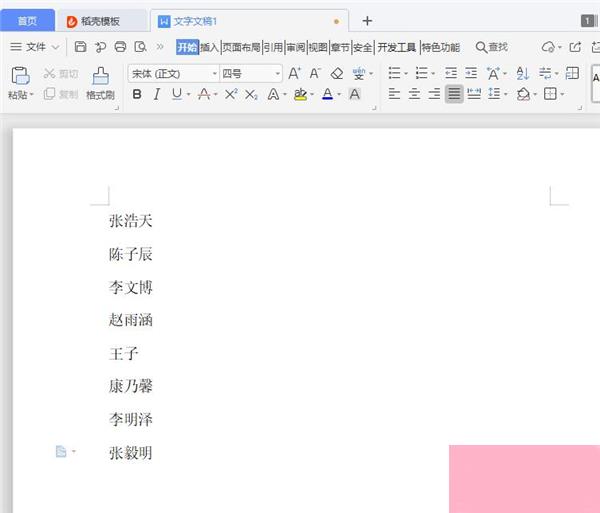
第二步选中这些文本,点击插入,下方点击表格,点击表格之后会出入一个下拉列表,然后点击文本转换成表格:
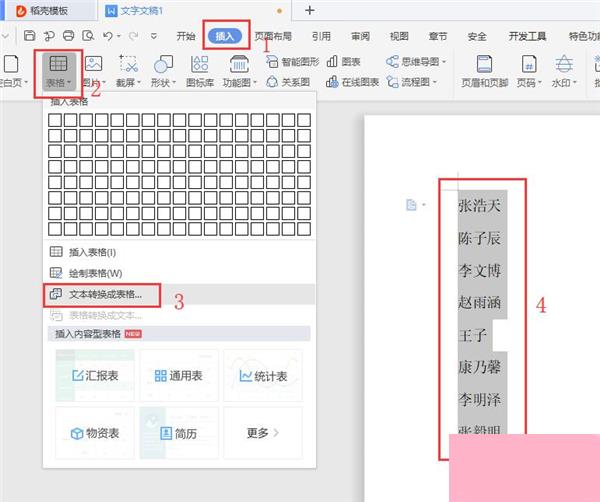
第三步,会出来一个将文字转换成表格的对话框,调整表格尺寸和风格位置,点击确定,如下图所示:
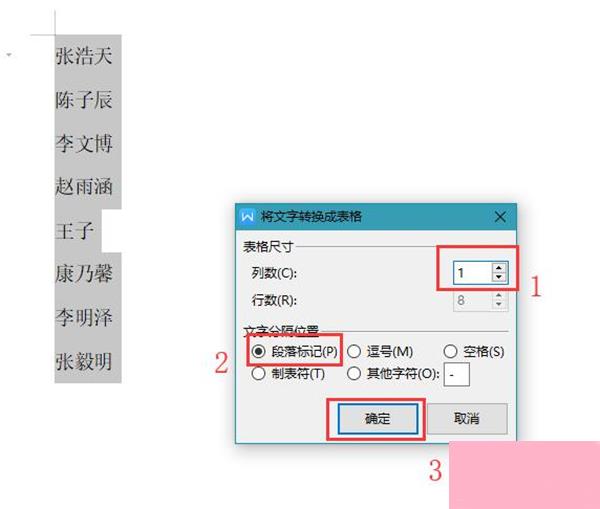
第四步,选中表格,然后点击表格工具,在下方点击排序,如下图所示:
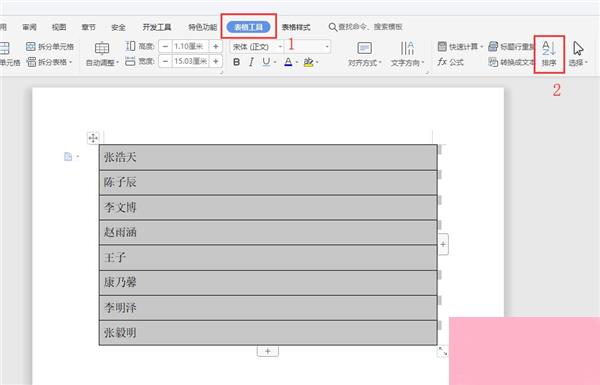
第五步,在弹出的排序对话框中,在类型这里选择笔画排序,然后点击确定,如下图所示:
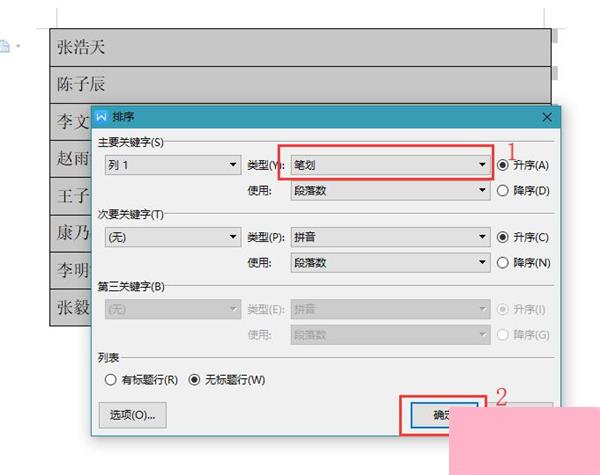
第六步,大功告成,如下图所示:
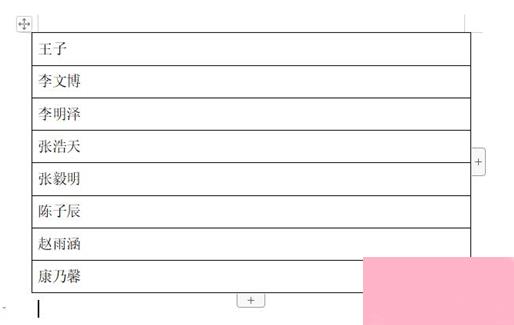 【Word更多技巧】
【Word更多技巧】
以上就是关于Word中将名单按姓氏笔画排序的方法的全部介绍了,系统之家还有更多关于Win7系统的介绍噢~
通过上面的介绍,相信大家对于这个Word里的名单如何按姓氏笔画排序也有了一定的了解了,希望小编精心整理的这篇内容能够解决你的困惑。